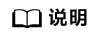启用数据库服务器备份前,需先在弹性云服务器上更改安全组和成功安装Agent。
如果服务器未安装Agent而执行了数据库服务器备份,则会出现数据库服务器备份失败,只能进行普通云服务器备份的情况。为了确保数据库服务器备份正常进行,请先按照本章节下载并安装Agent。
操作说明
- 安装客户端时,系统会以“rdadmin”用户运行安装程序。请定期修改Agent的操作系统“rdadmin”用户的登录密码,并禁止“rdadmin”用户远程登录,以提升系统运维安全性。详情请参见修改rdadmin账号密码。
- 支持安装客户端的操作系统如表1所示。
表1 支持安装客户端的操作系统列表
|
数据库名称 |
操作系统类型 |
版本范围 |
|
SQLServer 2008 |
Windows |
Windows Server 2012, 2012 R2, 2019 for x86_64 |
|
SQLServer 2012 |
Windows |
Windows Server 2012, 2012 R2, 2019 for x86_64 |
|
SQLServer 2019 |
Windows |
Windows Server 2019 for x86_64 |
|
SQLServer 2014/2016/EE |
Windows |
Windows Server 2016 Datacenter for x86_64 |
|
MySQL 5.5/5.6/5.7 |
Red Hat |
Red Hat Enterprise Linux 6, 7 for x86_64 |
|
SUSE |
SUSE Linux Enterprise Server 11, 12 for x86_64 |
|
CentOS |
CentOS 6, 7 for x86_64 |
|
Euler |
Euler OS 2.2, 2.3 for x86_64 |
|
HANA 1.0/2.0 |
SUSE |
SUSE Linux Enterprise Server 12 for x86_64 |
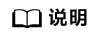
对于Windows 操作系统,需要Volume Shadow Copy服务正常运行,才能备份成功。
- 支持的sha256值如表2所示。
表2 sha256值
|
包名 |
sha256值 |
|
Cloud Server Backup Agent-CentOS6-x86_64.tar.gz |
f0c59ccb4443bcb6e874bf6e3c574914f9f8b27f3f7379e2d81956a9972802f3 |
|
Cloud Server Backup Agent-CentOS7-x86_64.tar.gz |
2d3028cb794e1699bae9f65746a60ae99be17d5c4c5e7ebe6b45ff261db9c3c7 |
|
Cloud Server Backup Agent-EulerOS2-x86_64.tar.gz |
4fb4cf9cb6f5b0e6c13d8ad8bf928754cb95332ee645a97fd0bb3fcbeb53d003 |
|
Cloud Server Backup Agent-RedHat6-x86_64.tar.gz |
6ae3838fb5644f0f47282c211fe20c6b57a7c5c1d683cd5a1f55860d259b2054 |
|
Cloud Server Backup Agent-RedHat7-x86_64.tar.gz |
40fa68a808d9da04672678b2773e3345ea6c9dee3c17d598acb66a023cc5cacc |
|
Cloud Server Backup Agent-SuSE11-x86_64.tar.gz |
346cc9f1fc0a41a817abb2db61e657a4d615449e13bc46f1c1cfbadc0b281f47 |
|
Cloud Server Backup Agent-SuSE12-x86_64.tar.gz |
625279b9c9d17ddcc4210b78242efebacdad73f808b86754659d243ece85a400 |
|
Cloud Server Backup Agent-WIN64.zip |
b7b2067ac89f1fec635d82e3fe2ea794ce6482f9880838f34924b383be44ac4e |

客户端安装时,系统会打开弹性云服务器的59526-59528端口的防火墙其中之一。当59526端口被占用时,则会打开59527端口的防火墙,以此类推。
前提条件
- 已获取管理控制台的登录账号与密码。
- 已经配置好安全组。
- 弹性云服务器的“Agent状态”为“未安装”。
- 通过IE浏览器访问时需要将用到的网站加入受信任的站点。
安装Linux版本客户端(方式一)
- 登录云备份控制台。
- 登录云备份控制台。
- 单击管理控制台左上角的
 ,选择区域。
,选择区域。
- 单击“
 ”,选择“存储 > 云备份 CBR”。
”,选择“存储 > 云备份 CBR”。
- 选择左侧导航栏“云服务器备份”。
- 选择“安装Agent”页签,进入“安装Agent”页面。
- 在方式一中,根据需要选择相应的Agent版本,并将步骤二的安装命令复制下来。
- 前往“弹性云服务器”界面,选择目标服务器,单击“操作”列下的“远程登录”,登录该弹性云服务器。
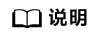
请确保此软件包的sha256值与表2提供的一致。
软件包获取方式:在方式二中,单击“单击下载”。在弹出的“下载客户端”,根据目标弹性云服务器的操作系统类型,选择需要下载的版本。
- 将步骤二的安装命令粘贴至该服务器,以root权限执行。
系统提示客户端安装成功,如
图1所示。
图1 安装Linux客户端成功

如果执行失败,请先使用命令yum install -y bind-utils进行dig模块安装;如果使用该命令安装仍旧失败,再使用安装Linux版本客户端(方式二)进行安装。
- Linux系统客户端安装完成后,即表示Agent已在正常工作。后续请参考《云备份最佳实践》修改或编写自定义脚本,来实现MySQL或SAP HANA等数据库的一致性备份。
安装Linux版本客户端(方式二)
- 登录云备份控制台。
- 登录云备份控制台。
- 单击管理控制台左上角的
 ,选择区域。
,选择区域。
- 单击“
 ”,选择“存储 > 云备份 CBR”。
”,选择“存储 > 云备份 CBR”。
- 选择“安装Agent”页签,进入“安装Agent”页面。
- 在方式二中,单击“单击下载”。在弹出的“下载客户端”,根据目标弹性云服务器的操作系统类型,选择需要下载的版本,单击“确定”。
- 将客户端下载至本地任意目录后,请确保此软件包的sha256值与表2提供的一致。
- 使用文件传输工具(例如:“Xftp”、“SecureFX”、“WinSCP”),将下载的客户端安装包上传到待安装客户端的弹性云服务器。
- 上传完毕后,前往“弹性云服务器”界面,选择目标服务器,单击“操作”列下的“远程登录”,登录该弹性云服务器。
- 执行tar -zxvf命令,将客户端安装包解压至任意目录,执行以下命令,进入解压后目录中的bin目录。
cd bin
- 执行以下命令,运行安装脚本。
sh agent_install_ebk.sh
- 系统提示客户端安装成功,如图2所示。
图2 安装Linux客户端成功

- 如果弹性云服务器中已经安装了MySQL或SAP HANA数据库,需要执行以下命令加密MySQL或HANA数据库登录密码。
/home/rdadmin/Agent/bin/agentcli encpwd
- 使用上一个步骤中的加密密码替换/home/rdadmin/Agent/bin/thirdparty/ebk_user/目录下脚本里的数据库登录密码。
- Linux系统客户端安装完成后,即表示Agent已在正常工作。后续请参考《云备份最佳实践》修改或编写自定义脚本,来实现MySQL或SAP HANA等数据库的一致性备份。
安装Windows版本客户端(方式一)
- 登录云备份控制台。
- 登录云备份控制台。
- 单击管理控制台左上角的
 ,选择区域。
,选择区域。
- 单击“
 ”,选择“存储 > 云备份 CBR”。
”,选择“存储 > 云备份 CBR”。
- 选择“安装Agent”页签,进入“安装Agent”页面。
- 在方式一中,单击“单击下载”。将下载的安装包保存至本地任意目录。
- 将客户端下载至本地任意目录后,请确保此软件包的sha256值与表2提供的一致。
- 使用文件传输工具(例如:“Xftp”、“SecureFX”、“WinSCP”),将下载的客户端安装包上传到待安装客户端的弹性云服务器。
- 登录弹性云服务器控制台,以Administrator的权限进入弹性云服务器。
- 将安装包解压至任意目录,进入“安装路径\bin”目录中。
- 双击agent_install_ebk.bat脚本开始安装。
- 系统提示客户端安装成功,如图3所示。
图3 Windows客户端安装成功

安装Windows版本客户端(方式二)
- 登录云备份控制台。
- 登录云备份控制台。
- 单击管理控制台左上角的
 ,选择区域。
,选择区域。
- 单击“
 ”,选择“存储 > 云备份 CBR”。
”,选择“存储 > 云备份 CBR”。
- 选择“安装Agent”页签,进入“安装Agent”页面。
- 前往“弹性云服务器”界面,选择目标服务器,单击“操作”列下的“远程登录”,以Administrator的权限登录该弹性云服务器。
- 将方式二步骤二框中的安装命令复制到该服务器,在CMD中执行。
- 将方式二步骤三框中的命令复制到浏览器,此处以region1为例。然后在浏览器中按“Enter”下载安装包。
https://csbs-agent-region1.obs.region1.xxxxx/Cloud Server Backup Agent-WIN64.zip
- 将客户端下载至本地任意目录后,请确保此软件包的sha256值与表2提供的一致。
- 解压后得到安装文件。将安装包解压至任意目录,进入“安装路径\bin”目录中。
- 双击agent_install_ebk.bat脚本开始安装。
- 系统提示客户端安装成功,如图4所示。
图4 安装Windows客户端成功